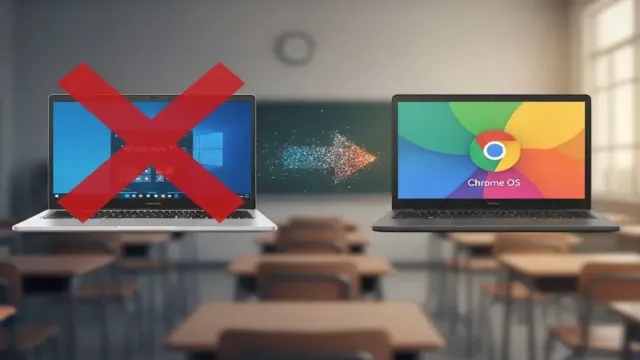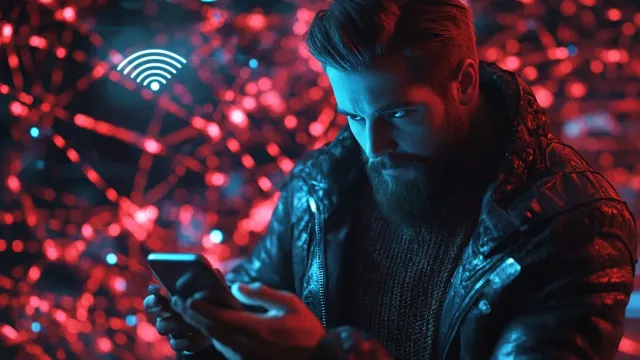Plná verze programu jv16 PowerTools 2010 nabízí soubor šikovných nástrojů, které vám pomohou udržet váš počítač v kondici. Vedle funkcí na kontrolu registru Windows a opravu či odstranění poškozených záznamů nabízí jv16 PowerTools i funkce na vyhledávání zbytečných souborů a složek. Nástroje programů vám pomohou i při běžné práci s počítačem. Najdete mezi nimi vyhledávání souborů a složek podle různých parametrů, úpravu a optimalizaci nastavení Windows, odstranění pozůstatků po práci s počítačem nebo spolehlivou likvidaci nepotřebných dat a mnoho dalších užitečných funkcí. Díky automatickému zálohování je vždy možné vrátit provedené změny zpět.
Na Chip DVD najdete plnou verzi programu jv16 PowerTools 2010 k neomezenému požití pro čištění a optimalizaci vašeho počítače s operačním systémem Windows. Jedná se o běžnou komerční verzi, nabízenou za přibližně 1 000 Kč. Nejnovější verze jv16 PowerTools 2011 nabízí řadu menších i větších novinek, jako například kompletně přepracovaný nástroj na odinstalování nepotřebných programů nebo funkci na odstranění blokovaných (právě používaných) souborů. Celkově byla vylepšena i stabilita a ostatní funkčnosti programu. Vylepšeny byly všechny moduly, především pak nástroj na čištění registru Windows. Využít můžete zvýhodněnou cenu nákupu plné verze jv16 PowerTools 2011.
- Mechanik pro váš počítač
- Plná verze programu
- Info: www.macecraft.com
- Jazyk: česky
- OS: Win 2k/XP/Vista/7 (32/64b)
- On-line registrace
Hlavní funkce: Nová nabídka »Základní« slouží pro rychlý přístup k hlavním funkcím.
Prvním krokem při používání programu jv16 PowerTools je výběr jazyka uživatelského rozhraní. Následně pokračujte tlačítkem »Další« přes ostatní kroky úvodního průvodce použitím programu. Jedinou důležitou volbou je výběr stylu uživatelského rozhraní, při kterém vám jv16 PowerTools nabízí stručnou verzi nebo naopak zobrazení všech dostupných nástrojů programu. Při dalším popisu se budeme věnovat verzi uživatelského rozhraní zobrazující všechny dostupné funkce a možnosti programu jv16 PowerTools. Pro zrychlení práce programu se může ještě hodit nastavení výjimek – tedy adresářů či celých disků, jejichž obsahem se nemá jv16 PowerTools zabývat. Můžete zde například uvést názvy disků či diskových oddílů, na kterých máte uloženy filmy, fotky či hudbu.
Při prvním spuštění provede jv16 PowerTools analýzu počítače a zazálohuje důležitá data
Nastavení čističe: Při čištění registru jsou předvolby pro nastavení kontroly a jejich likvidaci.
pro případ obnovy do výchozího stavu. Po analýze se program restartuje a nabídne vám své funkce k neomezenému použití. Výsledek testu se zobrazí v levém dolním rohu okna programu jv16 PowerTools jako »Stav počítače« a »Stav registru«.
Základní nástroje
Proti předchozí verzi programu jv16 PowerTools nabízí edice 2010 v hlavním okně novou skupinu nástrojů, označenou jako »Základní«. Jedná se o zkratky k nejdůležitějším funkcím programu, které tak nemusíte hledat v dalších nabídkách. Najdeme zde především nástroj »Vyčistit a zrychlit počítač«, který automaticky provede základní optimalizační kroky pro vyčištění registru a odstranění zbytečných dat. Dalším nástrojem je »Zrychlit počítač«, funkce na úpravu výchozích nastavení Windows pro práci s daty na disku, restartování počítače po aktualizacích, automatické spouštění CD a DVD disků nebo používání koše. Je na vás, které z nabízených předvoleb pro optimalizaci rychlosti počítače použijete.
Velmi důležitým nástrojem je »Správce programů spouštěných automaticky«, ve kterém můžete snadno deaktivovat programy a služby, zbytečně spouštěné se startem počítače. U každé z položek na seznamu zobrazuje jv16 PowerTools podrobné informace, ovšem i tak si dejte pozor, abyste nedeaktivovali některou z důležitých aplikací, například antivir.
Zálohování: Funkce na zálohování souborů a složek jsou skryty v nabídkách nástroje »Nástroj složek«.
Nepotřebné programy můžete odebrat pomocí volby »Úplně odebrat software a jeho zbytky«. Nástroj jv16 PowerTools odebere nepoužívané aplikace včetně všech jejich součástí.
Pokud jste během instalace využili i volbu »Anti-Malware feature«, budete mít k dispozici i funkci »Ověřit, zda lze stažené soubory bezpečně spustit«. Nástroj zkontroluje obsah složky »Stažené soubory«, případně i kterékoli jiné, na výskyt nebezpečného softwaru.
Správa registru
Další skupina nástrojů jv16 PowerTools, označená »Nástroje registru«, se věnuje registru, klíčové součásti operačního systému Windows s vlivem na celkový chod počítače. V programu jv16 PowerTools najdete hned sedm nástrojů na práci s registrem Windows. Funkce »Správce registru« umožňuje přímou úpravu klíčů registru. Nástroj »Vyhledávač v registru« nabízí vyhledávání záznamů podle obsažených slov, data založení či změny nebo dle vlastníka. Podobně funguje také nástroj »Najít a nahradit v registru«, včetně možnosti uložení předvoleb pro vyhledávání.
Jedním z nejdůležitějších nástrojů správy registru je samozřejmě »Čistič registru«. Základní nastavení umožňují volbu mezi vyšší přesností a bezpečností při odhalování chyb, nebo naopak co nejrychlejším nalezením co nejvíce chyb v registru. Další předvolby umožňují volbu typů záznamů pro kontrolu (zastaralý software, nefunkční zástupci, typy souborů atd.), režimu kontroly a také uspořádání výsledků. Pod nabídkou »Další možnosti« si můžete nastavit také automatickou opravu nebo smazání nalezených chyb, případně minimalizovat nároky programu na výkon počítače. Výsledkem kontroly registru je přehledná zpráva a popis chybných záznamů. Na výběr máte mezi opravou a odstraněním chyb.
Automatické úlohy: Čištění registru i odstranění zbytečných dat můžete spouštět ručně i automaticky.
Další nástroje na práci s registry nabízejí jejich kompresi (funkce »Komprimace registru« není dostupná ve Windows 7), podrobnou analýzu a výpis informací o registru (»Informace registru«) a rovněž i monitorování změn v registru (»Monitor registru«). Pomocí nástroje Monitor registru si můžete vytvořit snímek aktuálního obsahu registru Windows a porovnávat změny provedené různými programy. Monitor registru vám tak pomůže například s kompletním odinstalováním nepotřebných programů, včetně všech pozůstatků a záznamů v registru.
Práce se soubory
Celkem osm nástrojů nabízí jv16 PowerTools na práci se soubory uloženými na disku počítače. Vyhledávač souborů umožňuje hledání jak podle názvu a dalších vlastností souborů (velikost, datum, atributy), tak i podle obsahu nebo vlastníka. Velmi podobně funguje také vyhledávač složek. Užitečnou funkcí je jistě vyhledávání duplicitních souborů, které pracuje nejen s názvy souborů, ale i s jejich obsahem.
Zameťte stopy: Funkce chrání i soukromí uživatele, je možné odstranit seznam otevřených souborů.
Nepotřebných souborů, které jen zbytečně zabírají místo na disku, vás zbaví »Čistič souborů«. Kromě dočasných souborů a složek, s nastavením třech stupňů výběru souborů, můžete odstranit i nepoužívané soubory. Na tuto funkci si ovšem dejte velký pozor, jelikož se velmi snadno můžete zbavit i potřebných dat.
Pokud se vám nedopatřením stane že smažete důležité soubory, pomůže vám funkce na jejich obnovení. Smazané soubory můžete hledat podle běžných kritérií (název, umístění, velikost ad.), tak i podle jejich aktuálního stavu, který zároveň souvisí s pravděpodobností úspěšné obnovy.
Nástroj »Organizátor souborů« vám pomůže s uspořádáním souborů podobných typů – například fotografií, filmů či dokumentů. Zdrojové soubory přetáhnete do okna organizátoru a určíte cílovou složku. Možný je buďto přesun souborů do cílové složky nebo jejich zkopírování se zachováním souborů v jejich původním umístění.
Možnosti práce se soubory v jv16 PowerTools doplňují ještě »Nástroj souborů« a »Nástroj složek«. V jejich nabídce najdete například šifrování a dešifrování dat, spojování souborů nebo jejich hromadné přejmenování. U složek mžete používat funkce pro hromadné přejmenovávání nebo třeba bezpečnou likvidaci.
Užitečná je také funkce na zálohování, která nabídne například zálohu složky Dokumenty, oblíbených adres z Internet Exploreru, položek z nabídky Start, obsahu Plochy a dalších souborů i složek. Zálohovat můžete i vlastní nastavení programu jv16 PowerTools. Funkce pro zálohování dat najdete pod nástrojem »Nástroj složek« v nabídce »Nástroje« pod volbou »Zálohy«.
Systémová nastavení
Plná verze programu jv16 PowerTools obsahuje také nástroje na správu a optimalizaci operačního systému Windows. Pod nabídkou »Nástroje systému« najdete šest specializovaných funkcí. Nechybí mezi nimi nástroj na odinstalování nepotřebných programů, správce programů a služeb, automaticky spouštěných se startem Windows, nebo nástroj na odstranění nefunkčních zástupců z nabídky Start a z pracovní plochy Windows. Funkce »Správce služeb« umožňuje spustit nebo zastavit služby Windows, jejichž nastavení není standardně dostupné. Nástroj »Optimalizace systému« pak automaticky upraví systémová nastavení Windows pro dosažení nejlepšího výkonu počítače.
Optimalizaci a další úkony při správě počítače vám usnadní »Automatizační nástroj«. Vedle automatického spouštění čištění registru nebo odstranění nepotřebných souborů je možné automaticky smazat soubory z vybraných složek, zlikvidovat nefunkční zástupce a provádět další úkony. Vytvořit si můžete zástupce pro snadné spouštění automatizovaných úloh nebo jej nastavit na každé spuštění počítače či přihlášení uživatele. Automatizovaných úloh si můžete nastavit kolik jen budete potřebovat.
Bezpečí pro uživatele
V pořadí poslední sada nástrojů jv16 PowerTools, pod nabídkou »Nástroje ochrany osobních údajů« se stará o odstranění pozůstatků po práci s počítačem. Nástroj »Čistič historie« slouží k odstranění seznamů naposledy otevřených souborů v různých aplikacích. Vyčistí se také seznam naposledy navštívených odkazů a stažených souborů v Internet Exploreru. Nástroj »Čistič systému« pak v podstatě duplikuje funkce nástrojů na odstranění zbytečných souborů, složek a zástupců, včetně možnosti nastavení automatického spouštění.
Nepotřebné soubory spolehlivě zlikviduje nástroj »Zažehlovač disku« jejich opakovaným přepsáním. Funkci můžete použít na spolehlivé přemazání volného místa na disku nebo kompletní likvidaci všech dat. Vždy však pamatujte na to, že takto zlikvidovaná data nepůjdou již v žádném případě obnovit.
Bezpečná správa počítače
Nástroje jv16 PowerTools můžete používat zcela bez obav, i když nepatříte mezi nejzkušenější uživatele. Při odstraňování dat, čištění registru a dalších změnách vytváří jv16 PowerTools zálohu pro pozdější obnovení. Vytvořené zálohy najdete pod nabídkou »Zálohy«, přímo v hlavním okně programu jv16 PowerTools. Nejen předvolby zálohování pak můžete měnit v nabídce »Nastavení«.
Uveřejněno na Chip DVD 02/11.

Koupit časopis Chip
Chip je možné číst v tištěné nebo v digitální podobě na mobilech, tabletech a počítačích.